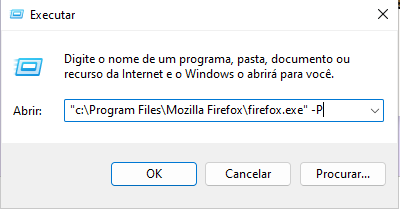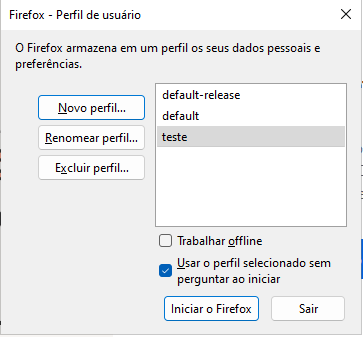6 passos para reduzir o consumo de memoria do Firefox!
Hoje em dia os navegadores são quase que unanimidade como os “maiores consumidores” de memória RAM.
Apesar de muitos computadores hoje em dia contarem com 4GB ou mais, não é difícil para o Firefox consumir quase toda a RAM instalada em seu computador deixando-o extremamente lento.
Se você está passando por isso, veja abaixo algumas formas de controlar a fome deste navegador.
Como reduzir o consumo de memoria do Firefox?
Para reduzir o consumo de memoria do Mozilla Firefox, primeiro vamos criar um backup do seu perfil de usuário.
#1: Criar um novo perfil de usuário
- Abra o programa “executar” e digite “C:\Program Files\Mozilla Firefox\firefox.exe” –P. Aperte OK
- Após abrir a janela “Firefox – Perfil de usuário“, clique em “Novo perfil” Escolho um nome de seu agrado
- Após criação do novo perfil, selecione-o e clique em “iniciar o Firefox“
Neste novo perfil de usuário não contem nenhuma extensão, tema…
#2: Defina uma quantidade fixa de memória cache no Firefox
Firefox e praticamente todos os navegadores atuais (Chrome, Edge…) usam muita memória do sistema por padrão.
Contudo, você pode definir uma quantidade de memória cache a ser consumida, assim deixando seu computador com certa folga.
Para isso, faça:
- Com o Firefox aberto, digite no campo de pesquisa about:config, dê enter e depois clique no botão “Aceitar o risco e continuar“
- Cole no campo de pesquisa “browser.cache.memory.capacity” e digite um valor. Você pode digitar 4096 que corresponde a 256MB ou 8192 que é igual a 512MB
#3: Libere memória quando minimizar o Firefox
Mesmo após minimizado, o Firefox continua usando uma boa porção da memória RAM do seu computador.
Para diminuir seu consumo, faça:
- Novamente com o navegador aberto, no campo de pesquisa about:config, dê enter e depois clique no botão “Aceitar o risco e continuar“
- Cole no campo de pesquisa “config.trim_on_minimize“, escolhe “Booleano” e clique no ícone a direita +(símbolo de soma)
Que tal montar um PC gamer baratinho?
#4: Reduzir o histórico de Sessões
Por padrão, o Firefox armazena na memória o acesso recente de até 50 websites. Muita coisa não?
Claro, o ponto positivo desta configuração é que ao retornar para um site já acessado, seu acesso é bem mais rápido comparado a primeira vez.
Mas não precisamos armazenar 50, certo?
Sendo assim, vamos mudar isso também. Logo:
- Com o Firefox aberto, digite about:config exatamente como fizemos nos passos anteriores
- Cole o código “browser.sessionhistory.max_entries” e mude o valor de 50 para um número que lhe agrade. (Aqui eu defini 10)
#5: Acelere o tempo de exibição de página
Firefox só começa a exibir a página depois de um tempo estabelecido. Podemos alterar esse tempo melhorando o tempo de exibição de um website.
- No Firefox, about:config (blah, blah, blah)
- Cole o código “nglayout.initialpaint.delay“. O valor padrão é 5. Para acelerar a exibição de páginas, você pode digitar 0
#6: Evite usar extensões!
Para fechar este texto, o último passo sugerido é evitar ao máximo o uso de extensões.
Quanto menos extensões utilizar, melhor!
Dependendo da extensão que você utiliza, ela pode muito bem ser substituída por um website que faz a mesma coisa.
Fonte: https://www.ampercent.com/reduce-firefox-memory-usage-hacks/1637/